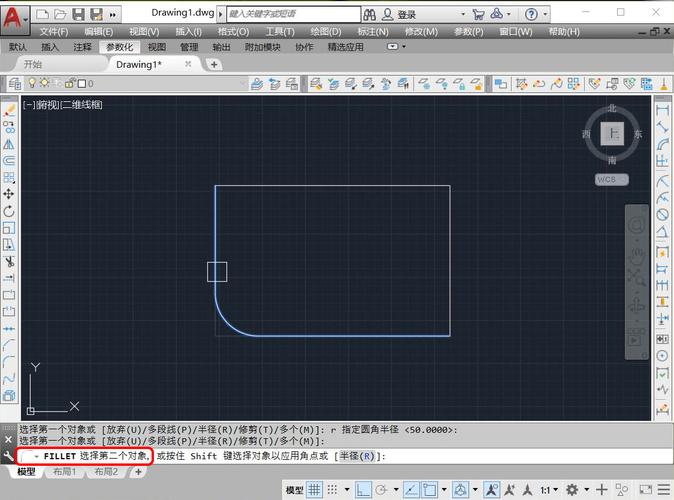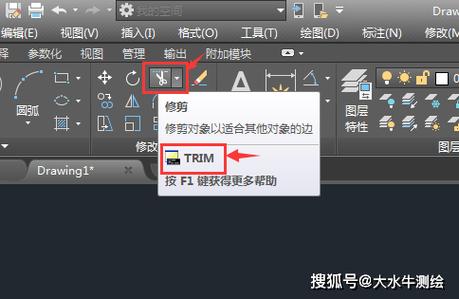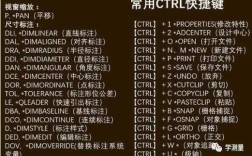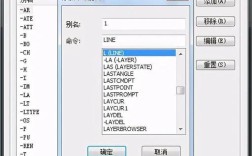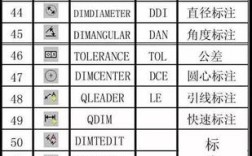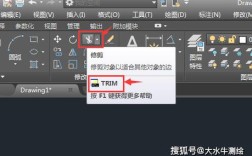在CAD软件中,圆角命令(Fillet)是用于将两条直线、圆弧、多段线或其他对象的交点处或延长线处创建平滑圆弧连接的常用工具,通过圆角命令,不仅可以优化图形的视觉效果,还能避免尖锐角可能带来的应力集中问题,因此在机械设计、建筑设计、工程制图等领域应用广泛,以下是关于CAD圆角命令的详细使用说明及注意事项。

圆角命令的基本操作
执行圆角命令的常用方法包括:在命令行输入“Fillet”并按回车键,或在功能区“修改”面板中点击“圆角”图标(通常显示为一个带圆角的角),启动命令后,需先设置圆角半径,再选择要圆角的对象,具体步骤如下:
- 设置圆角半径:命令行提示“当前圆角半径=XX”,若需修改半径,输入“R”并指定新值(如输入“10”表示半径为10单位),半径值需根据设计需求合理设定,过大或过小均可能导致图形异常。
- 选择对象:设置半径后,命令行提示“选择第一个对象”和“选择第二个对象”,分别点击需要连接的两条直线或曲线,若对象是多段线,可通过“多段线(P)”选项一次性对整条多段线进行圆角处理。
- 处理特殊情况:若两条直线未相交,圆角命令会自动延长直线后创建圆角;若已相交,则按半径值修剪或延伸至圆角起点,对于平行线,圆角命令会自动创建半圆连接,半径值取平行线距离的一半。
圆角命令的参数选项
圆角命令包含多个参数选项,可通过命令行输入相应字母调用,常见选项及功能如下表所示:
| 选项名称 | 命令行输入 | 功能说明 |
|---|---|---|
| 多段线(P) | P | 对二维或三维多段线的所有顶点进行圆角处理,需选择整条多段线 |
| 半径(R) | R | 设置圆角的半径值,修改后需重新选择对象 |
| 修剪(T) | T | 控制是否修剪圆角处的原对象,选择“修剪(T)”后输入“N”可保留原对象 |
| 多个(U) | U | 可连续对多组对象执行圆角操作,无需重复启动命令 |
| 方向(D) | D | 控制圆角的方向,适用于三维对象或带方向的二维对象 |
圆角命令的常见问题及解决方法
- 圆角后对象消失或变形:通常因半径值过大导致,需检查两条直线间距是否大于半径值,或调整半径后重试。
- 多段线无法圆角:可能因多段线本身存在非直线段(如样条曲线)或未闭合,需通过“编辑多段线(Pedit)”命令检查多段线属性。
- 圆角显示为直线:若半径设置为0,圆角命令将直接修剪对象至交点,需确认半径值是否被意外修改。
圆角命令的高级应用
- 非90度角的圆角:对于非垂直或非平行的直线,圆角命令会根据角度自动计算圆弧的起点和终点,确保圆弧与直线相切。
- 属性继承:若已设置圆角半径,后续操作将默认沿用该值,无需重复输入,直至修改半径参数。
- 与其他命令结合:先使用“倒角(Chamfer)”命令创建直角,再通过“圆角”命令修改为圆角,或利用“圆角”命令快速闭合未闭合的多段线。
相关问答FAQs
Q1:为什么CAD圆角命令执行后,图形没有变化?
A1:可能原因包括:①半径值设置为0,此时圆角命令仅修剪对象至交点;②两条直线平行且未指定半径,需手动输入半径值;③对象类型不支持(如构造线或射线),需先转换为直线或使用其他方法处理。
Q2:如何快速对多个独立对象执行相同半径的圆角?
A2:可通过以下步骤实现:①启动圆角命令后,先设置所需半径(输入“R”指定值);②输入“M”选择“多个”选项;③依次选择需要圆角的对象对,系统会自动连续执行操作,直至按回车键退出命令,此方法可大幅提高批量处理效率。